La capacidad de agregar imágenes de Google Fotos a otras aplicaciones se ha hecho un poco difícil. Desde el pasado mes de Julio, Google Fotos y Google Drive se han separado, lo que significa que ya no se sincronizarán automáticamente. Sin embargo, hay otras formas de transferir sus archivos de fotos desde Google Fotos. Una de las mejores formas de hacerlo es usando la aplicación Fotos de Windows 10, la cual tiene la capacidad de sincronizarse con OneDrive, que te ofrece hasta 1 terabyte de espacio de almacenamiento.
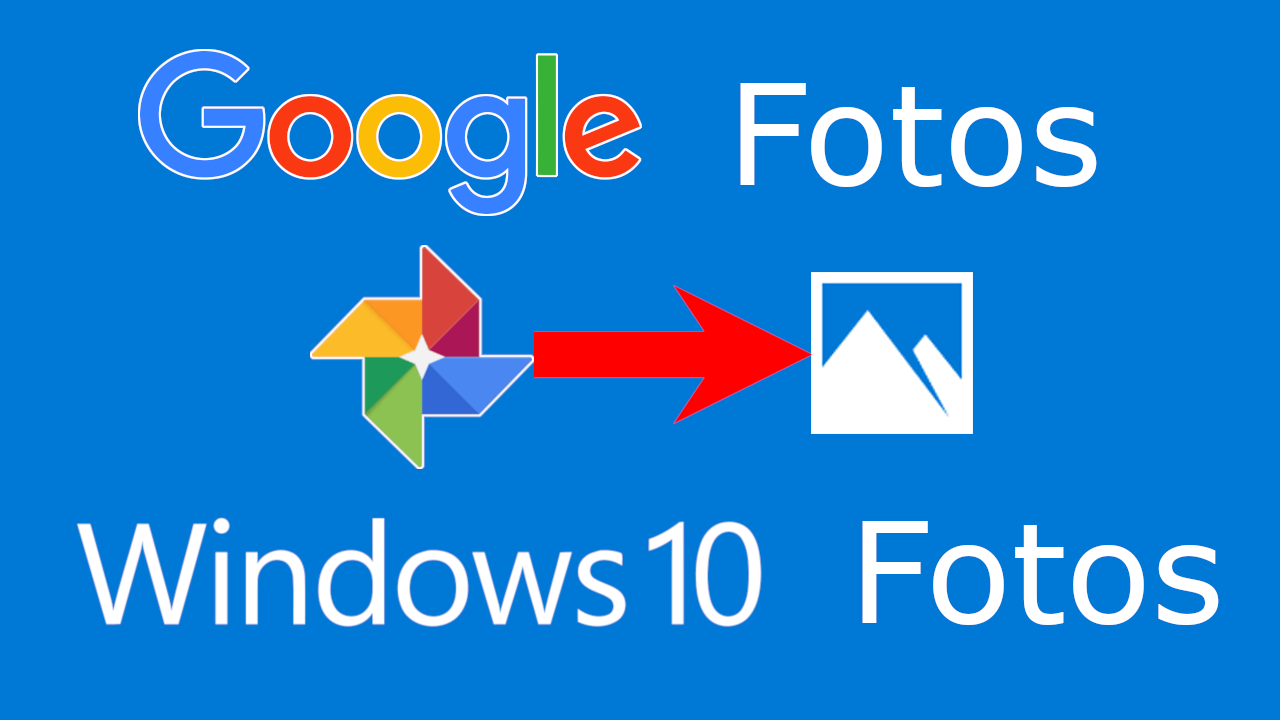
Relacionado: Como abrir fotos RAW en Windows 10 (o formatos desconocidos)
En este tutorial te mostramos como agregar sin problemas Google Fotos a la aplicación Fotos en Windows 10. Muchos usuarios no lo saben pero la app predeterminada Fotos de Windows 10 tiene la capacidad de sincronizarse con cualquier carpeta de tu ordenador y por lo tanto la carpeta en la que descargues tus imágenes y videos de Google Foto.
Actualmente, no es posible exportar (descargar) automáticamente los archivos de Google Fotos a Google Drive ni a ninguna otra aplicación de escritorio ni siquiera "Copia de seguridad y sincronización".
La mayoría de las aplicaciones y servicios actuales podrás subir fotos a Google Fotos desde tu ordenador pero no existe la opción contraria, es decir que no podrás habilitar ninguna descarga automática desde Google Fotos a tu ordenador. Dicho esto, existe la posibilidad de que Google Fotos añada esta capacidad deseada en un futuro.
En ausencia de la sincronización automática de manera predeterminada, la única opción disponible para exportar tus imágenes de Google Fotos es descargarlos manualmente. No es tan difícil como parece. Dicho esto a continuación os mostramos paso a paso como visualizar las fotos de Google Photos en la aplicación Fotos de Windows 10:
Como descargar las foros de Google Fotos y visualizarlos en la app Fotos de Windows 10
- Dirígete a Google Fotos y una vez iniciada sesión selecciona todas las fotos que deseas descargar a tu ordenador para que se muestren en la aplicación Fotos de Windows 10.
- Cuando todo esté seleccionado, haz clic en el icono de tres puntos en la parte superior derecha. Renglón seguido deberás seleccionar la opción Descargas desde el menú desplegable.
- Esto hará que se descarguen todas las fotos de tu Google Fotos en un archivo comprimido Zip.
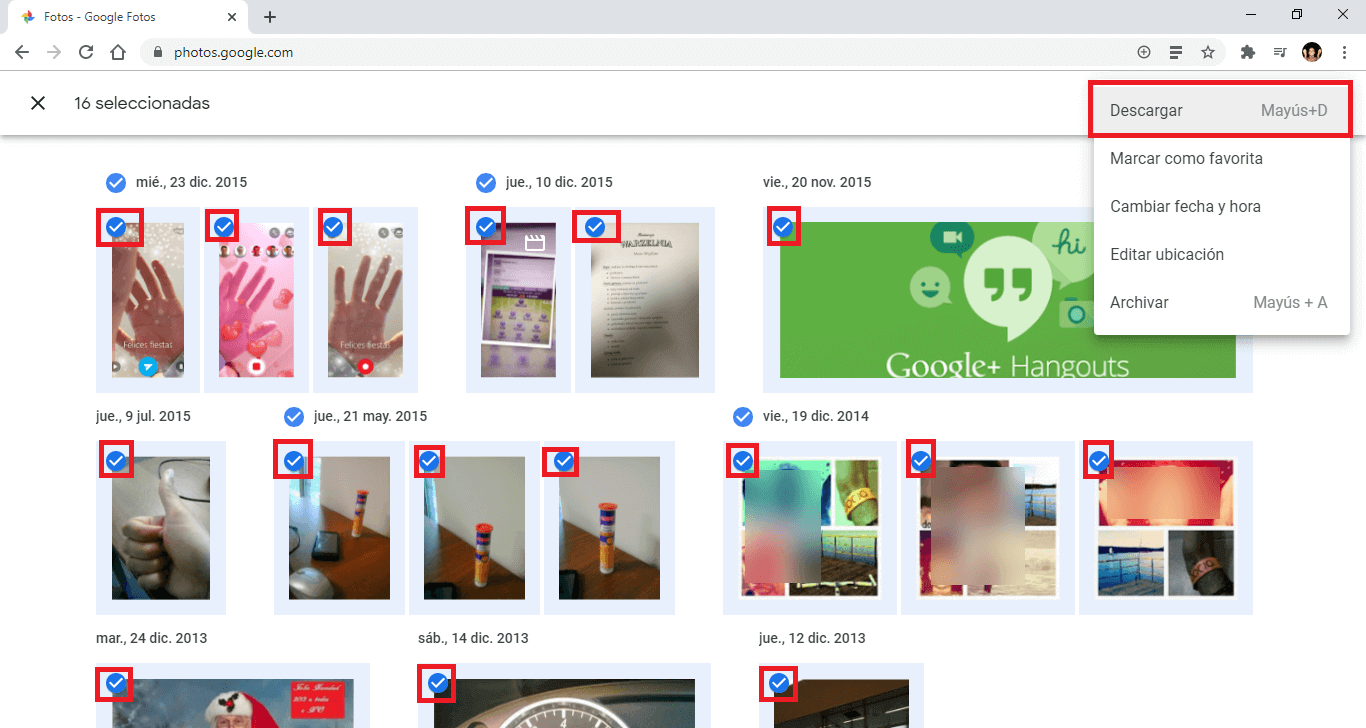
- Crea una carpeta en tu ordenador en la cual almacenar el archivo ZIP con todas tus fotos y extráelas.
- Una vez que tengas todas las fotos en la carpeta deberás abrir la aplicación Fotos de Windows 10.
- Cuando se muestre la interfaz de la app Fotos de Windows 10 deberás acceder a la pestaña Carpetas. Desde aquí tendrás que seleccionar la opción: Agregar una carpeta.
- Esto hará que se abra una pequeña ventana en la que tendrás que seleccionar la opción en azul: Agregar otra carpeta
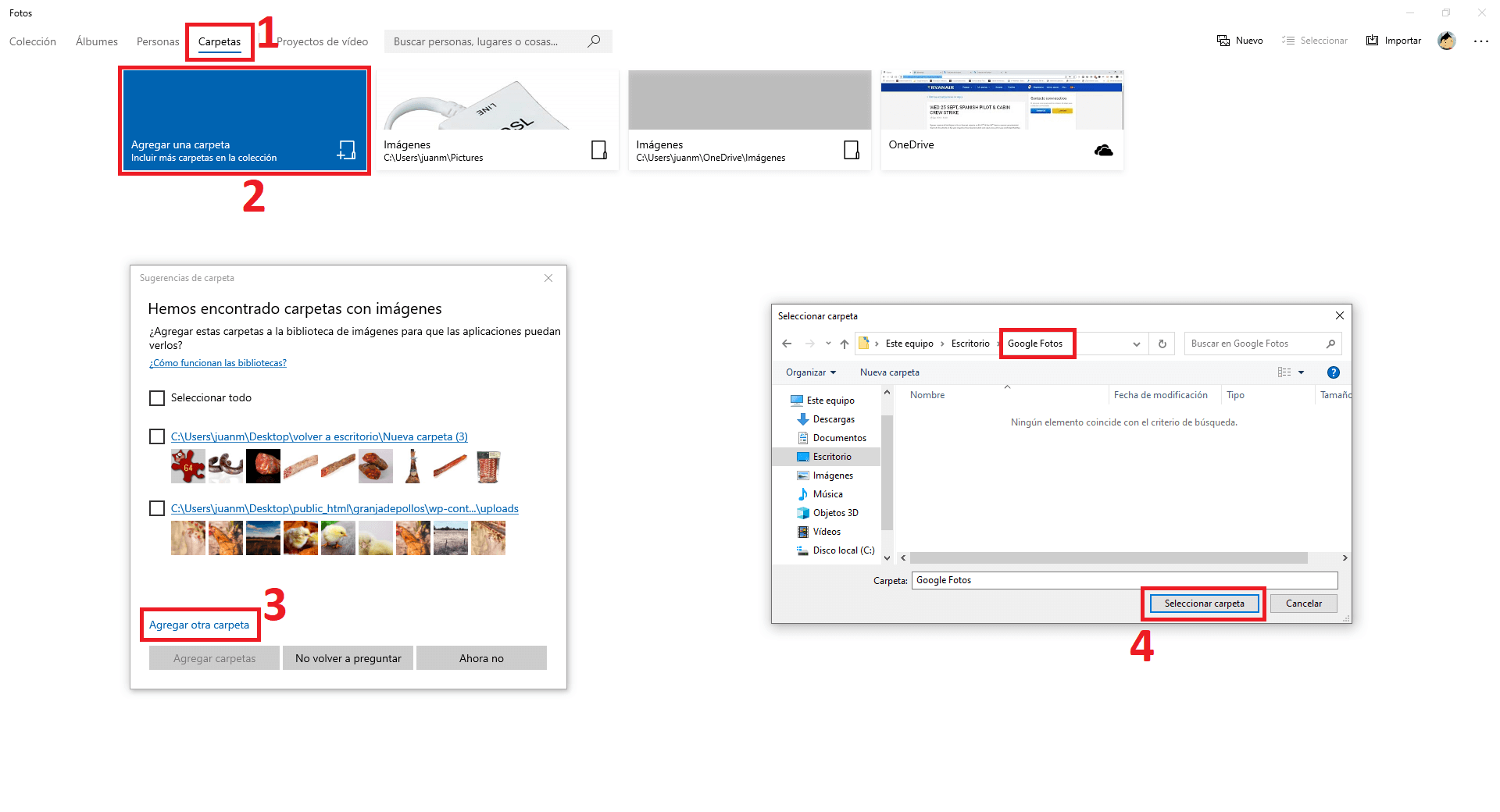
- Una nueva ventana se abre desde la cual podrás seleccionar la carpeta en la que descargaste y extrajiste las imágenes de Google Fotos. Para confirma la acción haz clic en el botón azul: Agregar carpetas
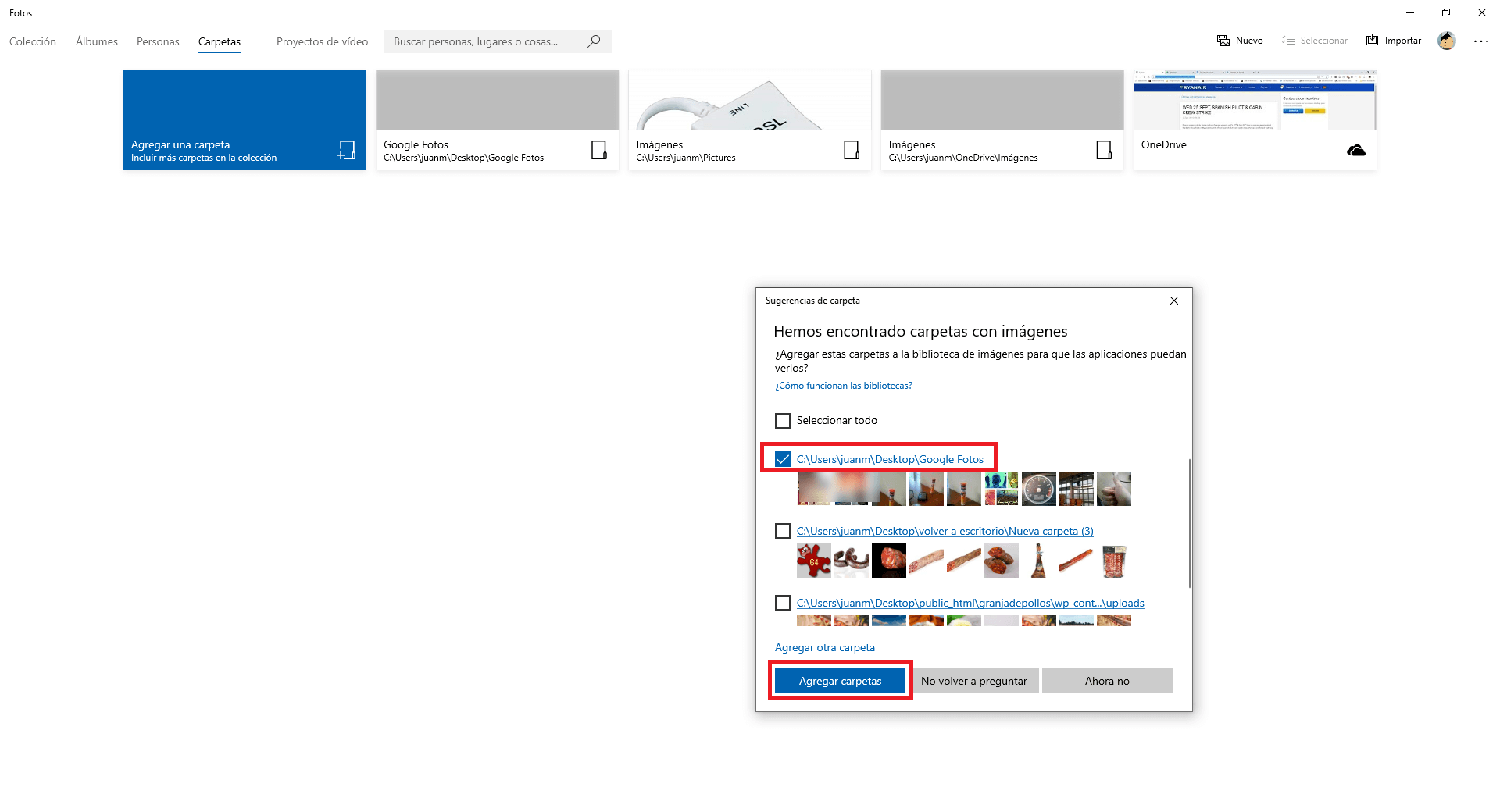
- Esto hará que dicha carpeta quede sincronizada con la aplicación Fotos de Windows 10 y por lo tanto todas las imágenes que allí se muestren aparecerán en dicha app. Además, una vez que las imágenes y los videoclips de Google Fotos se hayan agregado con éxito a la aplicación Fotos de Windows 10 puedes comenzar a trabajar con ellas de inmediato para la edición de dichas imágenes o videos.
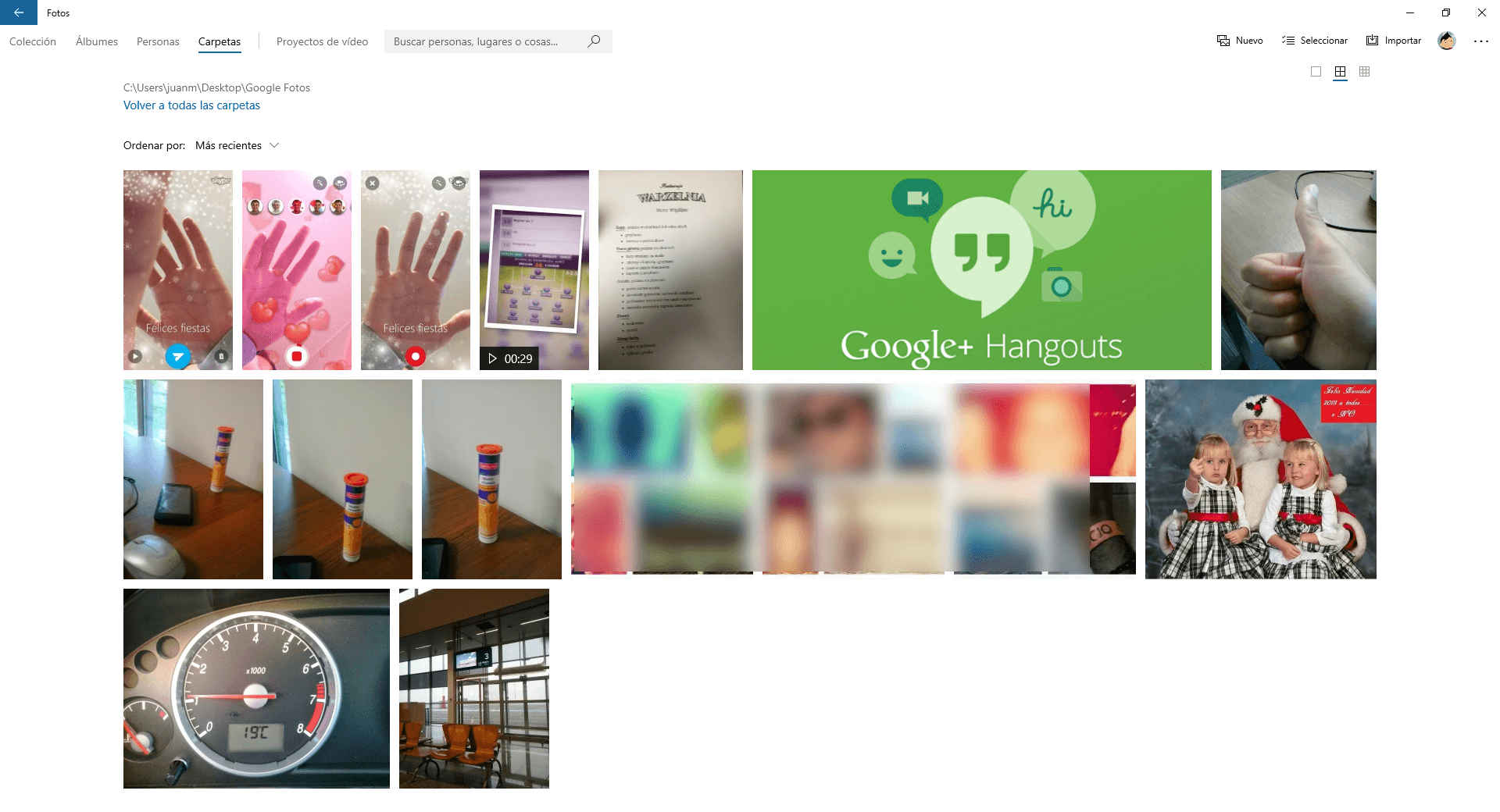
Tal y como hemos mencionado, actualmente no existe la función de descarga automática o copia de seguridad que permita sincronizar las imágenes y videos de Google Fotos con tu ordenador lo que a su vez nos permitiera configurar la app Fotos para que estas se visualicen de manera automática y en tiempo real en la app Fotos de Windows 10.
